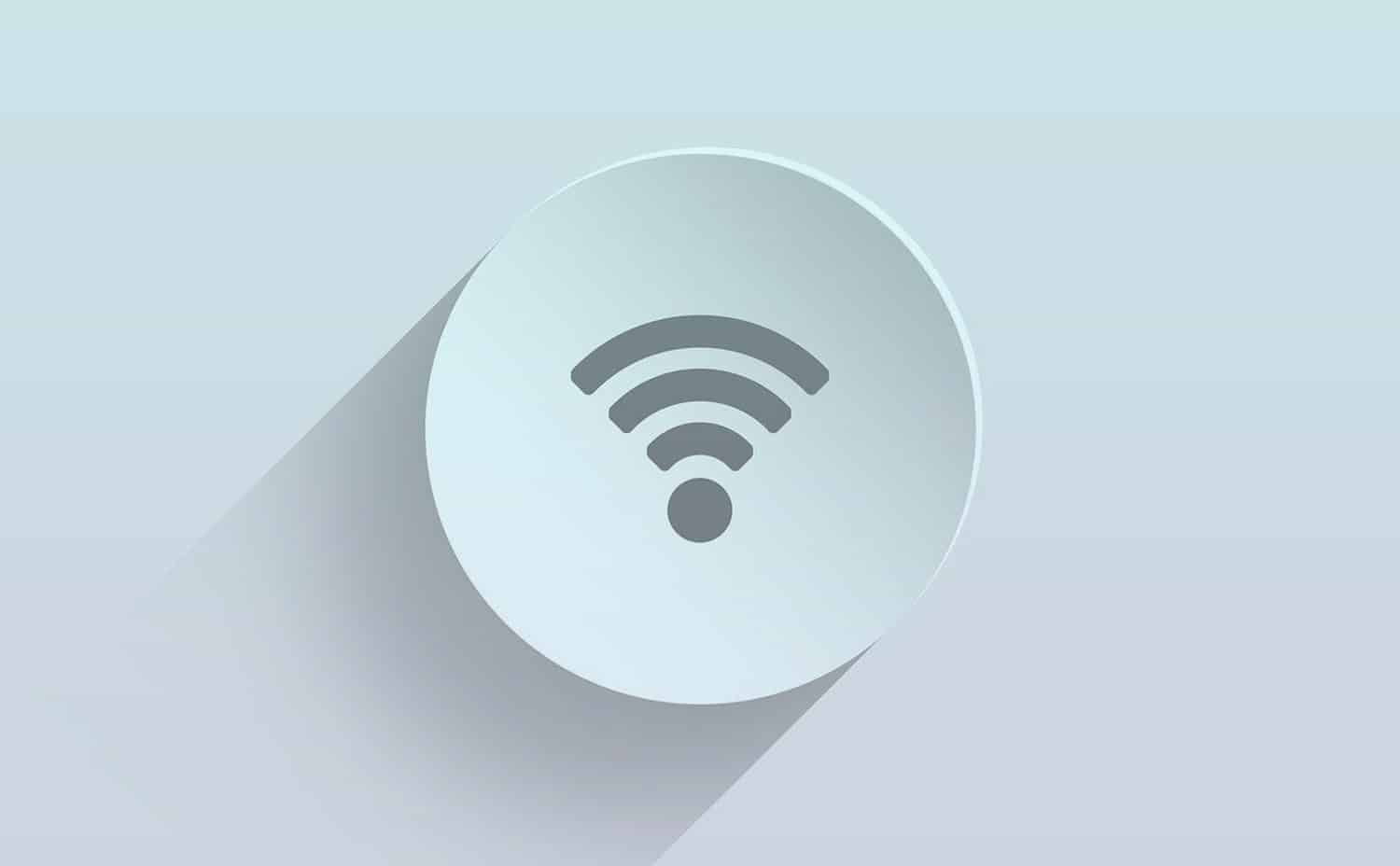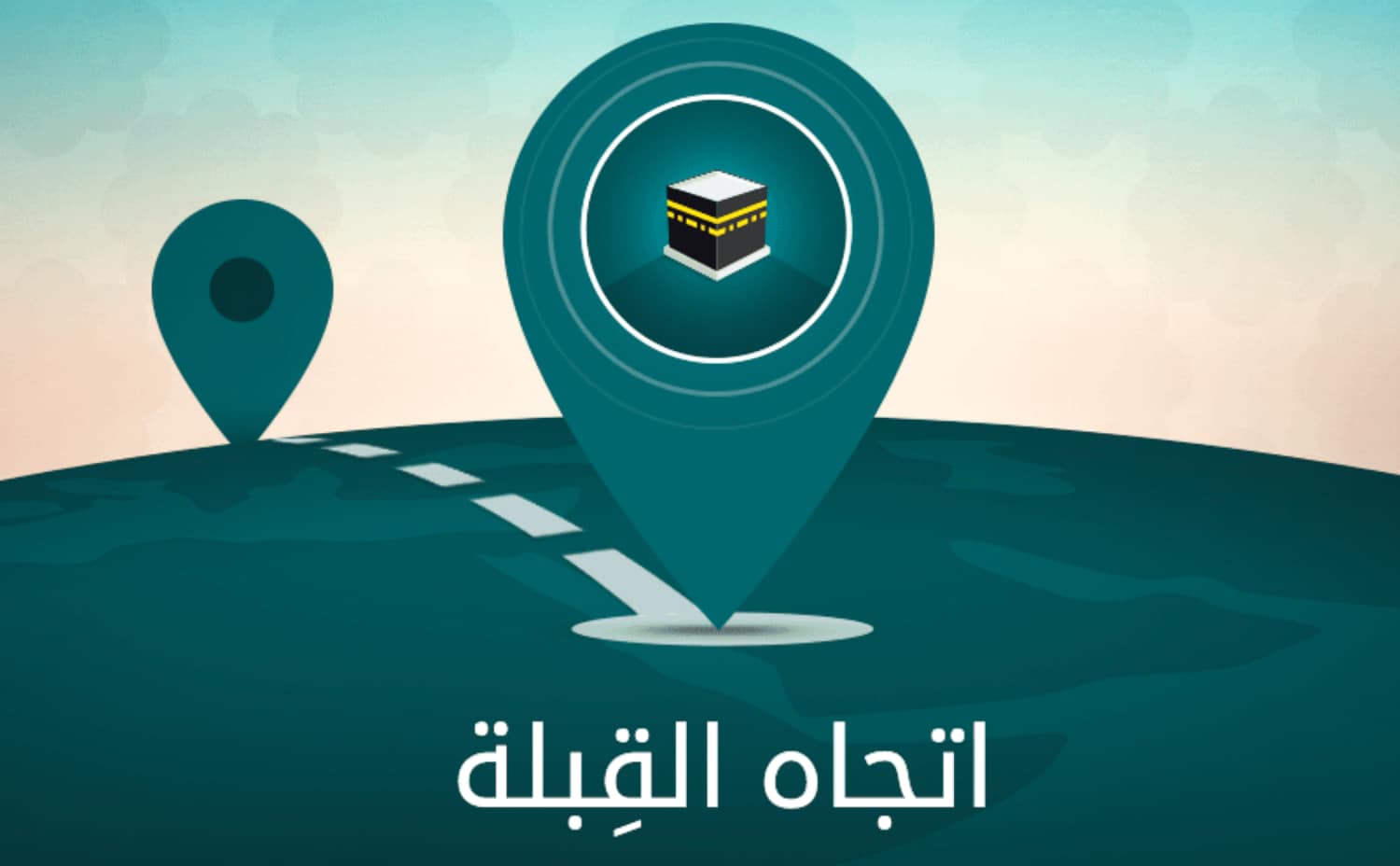تعمل كلمة المرور القوية على حماية شبكة الواي فاي الخاصة بك من المتطفلين فلابد أن تجعل كلمة المرور الخاصة بك قوية، لكي لا يتمكن أي شخص من اختراقها بسهولة، فإذا كان الباسورد الخاص بالواي فاي لديك ضعيف لابد عليك من تغييره وستتعلم في هذا المقال كيفية تغيير باسورد الواي فاي الخاص براوتر We بالتفصيل.
لماذا يجب عليك تغيير باسورد الواي فاي الخاص بك؟
لابد من تغيير باسورد الواي فاي للعديد من الأمور وهي:
- الحفاظ على الباقة
لتتأكد من أنك الشخص الوحيد الذي يقوم باستخدام الواي فاي، وبالتالي تستطيع الاستمتاع به طوال فترة اشتراكك فلا يقوم أحد باستغلالك واستخدام الواي فاي الخاص بك، لذلك ننصحك بتغيير باسورد الراوتر دائماً.
- الخصوصية والحماية من المتطفلين
حتى لا يقوم أحد باستخدام باسورد الواي فاي الخاص بك بدون علمك واستهلاك باقة الإنترنت الخاصة بك دون علمك.
- كلمة المرور الافتراضية معروفة
فيجب عليك تغيير كلمة المرور الافتراضية الخاصة بالراوتر لأنه يمكن لأي شخص اختراقها والوصول اليها بكل سهولة.
طريقة تغيير باسورد الواى فاى We (الراوتر الاسود) للكمبيوتر
لتغيير باسورد الراوتر اتبع الخطوات التالية:
- قم بفتح المتصفح الموجود على الهاتف وقم بكتابة 192.168.1.1 وتغيير كلمة سر We في خانة البحث.
- ستظهر لك صفحة الخطأ التالية قم بالضغط على الاعدادات المتقدمة والمتابعة للموقع

- قم بتسجيل الدخول للراوتر الجديد وستلاحظ وجود الاسم والباسورد الخاص بالراوتر في البيانات الموجودة على الراوتر فقم بالدخول على اسم الراوتر وكتابة الباسورد الموجود على الراوتر.
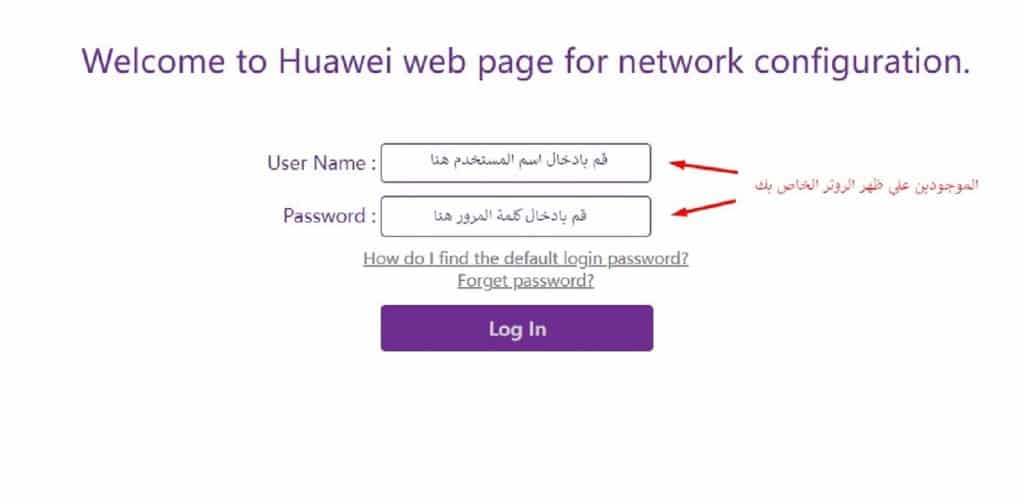
- سيظهر لك عدد من الشبكات وهم شبكتين 4G ،5G
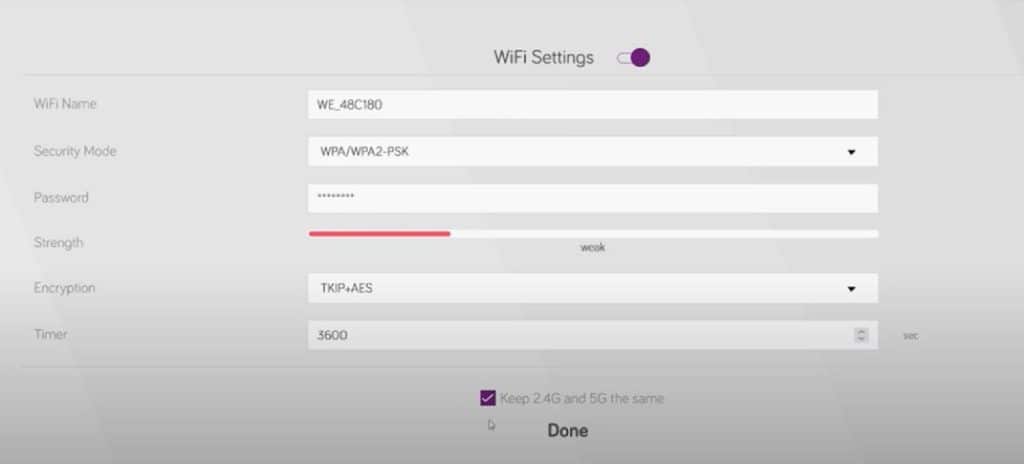
- قم بالضغط على الشبكة الأولي وستظهر لك كل إعدادات الشبكة وستجد كل ما يخص الشبكة.
- اضغط علي اختيار WPA PresharedKey، ستجد أمامه خانه تستطيع من خلالها أن تكتب الباسورد الذي تريد.
- قم بالضغط على Apply الموجودة في أسفل الصفحة وبذلك تكون قد قمت بتغيير باسورد الواي فاي.
- ستظهر لك واجهة خاصة بشركة وي We قم بإدخال الاسم والباسورد وغالبًا ما يكون الاسم admin والباسورد admin فإذا كان هناك خطأ فقم بكتابة رقمك الأرضي مع كود المحافظة في خانة الباسورد بدلًا من كلمة أدمين
- بعد كتابتك الاسم والرقم السري والضغط على تسجيل الدخول سيظهر لك مباشرة الواجهة الرئيسية لإعدادات الراوتر الخاص بشركة وي.
- قم بالضغط على آخر اختيار في الصفحة من الجهة اليسرى وهو اختيار Advanced.
- ستجد بها عدة اختيارات فقم بالضغط على WLAN.
كيفية تغيير باسورد الواى فاى We (الراوتر الاسود) للهاتف
لتغيير باسورد الراوتر اتبع الخطوات التالية:
- قم بالدخول على المتصفح الذي على هاتفك الذكي وقم بكتابة 192.168.1.1 في منصة البحث.
- ستظهر لك صفحة بها رابط فقم بالضغط على ذلك الرابط الذي يحتوي على نفس رقم عنوان البحث وبذلك سيقوم بإيصالك إلى صفحة الراوتر لتسجيل الدخول.
- بعد ذلك سوف تجد أمامك مطلوب الاسم ورقم الباسورد، فقم بالذهاب إلي راوتر We الخاص بك وقم برؤية قاعدته وستجد عليه اسم المستخدم وهو admin وهو ثابت مع كل المستخدمين.
- بعد ذلك ستجد في آخر اختيار رقم باسورد الراوتر وهذا يختلف من راوتر لأخر، ذلك إذا لم تكن قمت بتغيير كلمة سر الراوتر، فإذا قمت بتغييره فقم بكتابة الباسورد الخاص بك.
- بعد كتابتك الاسم والرقم السري والضغط على تسجيل الدخول سيظهر لك مباشرة الصفحة الرئيسية للراوتر.
- قم بالضغط على أخر اختيار في الصفحة من الجهة اليسرى وهو اختيار Advanced.
- ستجد بها عدة اختيارات فقم بالضغط على WLAN.
- سيظهر لك عدد الشبكات وهم شبكتين 2.4G ،5G.
- قم بالضغط علي الشبكة الأولي وستظهر لك كل إعدادات الشبكة وستجد كل ما يخص الشبكة.
- قم بالضغط علي اختيار WPA PresharedKey ستجد أمامه خانه تستطيع من خلالها أن تكتب الباسورد الذي تريد.
- قم بالضغط على Apply الموجودة في أسفل الصفحة وبذلك تكون قد قمت بتغيير باسورد الواي فاي.
اقرأ أيضاً: كيفية معرفة عدد الاجهزة المتصلة بشبكة الواي فاي الخاصة بك والتحكم بها
كيفية تغيير باسورد الواى فاي لراوتر تي اى داتا
- قم بالدخول على المتصفح الذي على حاسوبك أو هاتفك الذكي وقم بكتابة 192.168.1.1 وتغيير كلمة السر We في منصة البحث.
- ستلاحظ ظهور واجهة خاصة بشركة وي.
- قم بكتابة الاسم ورقم الباسورد الخاص بك، واذا لم تكن تعلم الاسم والباسورد فغالبًا ما يكون الاسم admin والباسورد admin وإذا كان خطأ فقم بتغير الباسورد وكتابة رقم خط الأرضي الخاص بك مع كود محافظتك.
- ستظهر لك صفحة الراوتر الرئيسية، قم بالضغط على اختيار”Basic” الذي ستجده على يسار الصفحة الرئيسية للراوتر.
- بعد الضغط على Basic سيتيح لك عدة اختيارات، قم باختيار “WLAN”.
- توجه الى خانة “WPA pre-shared key” وقم بكتابة الباسورد الجديد الذي تريده مع مراعاة احتوائه على حروف كبيرة وصغيرة وأرقام ورموز لكي لا يتم اختراقه بسهولة.
- بعد كتابة الرقم السري الجديد انقر على كلمة “Submit” التي ستجدها أسفل الصفحة وبذلك تكون قد قمت تغير باسورد الراوتر من الموبايل We.
طريقة تغيير باسورد الواي فاي We؟
طريقة تغيير باسورد الواي فاي We للهاتف أو الكمبيوتر، ستتبع نفس الخطوات:
- قم بالدخول على المتصفح الخاص بجهازك الكمبيوتر أو الهاتف الذكي والكتابة في منصة البحث 192.186.1.1.
- ستجد نفس العنوان الذي قمت بكتابته في نتائج البحث الأولي فقم الضغط عليه.
- ستظهر لك صفحة رئيسية تحتوي على رابط، ذلك الرابط هو نفس عنوان البحث الذي قمت بكتابته مسبقاً.
- فقم بالضغط على ذلك الرابط وسوف يقوم بفتح الصفحة التي تطلب منك كتابة الرقم السري و باسورد الواي فاي.
- بعد أن تظهر لك صفحة التسجيل لتغيير باسورد الواي فاي فقم بكتابة اسم الراوتر الخاص بك والرقم السري للراوتر.
- إذا لم تكن تعرف الرقم السري للراوتر واسمه ولم تقم بتغييره من قبل فليس عليك سوى النظر إلى الراوتر من الجهة الخلفية.
- سوف تجد عليه الرقم السري الخاص براوترك كذلك اسم المستخدم، واسم المستخدم في الغالب يكون ثابت وهو admin.
- هذا إذا لم تقم بتغيير الباسورد والاسم الخاص براوترك فإذا قمت بتغييرهم فقم بكتابة الاسم والرقم السري الجديد الذي قمت بتغييرهم.
- بعد قيامك بتسجيل اسم راوترك والرقم السري قم بالضغط على تسجيل الدخول وبذلك سوف تفتح لك الصفحة الرئيسية للراوتر الخاص بك.
- بعد أن تفتح الصفحة الرئيسية للراوتر ستجد في الصفحة الرئيسية لراوترك كلمة Home Network فقم بالضغط على هذا الاختيار.
- بعد قيامك بالضغط على Home Network سيظهر لك عدة اختيارات على يسار صفحة الراوتر فقم بالضغط على اختيار WLAN Settings.
- بعد قيامك بالضغط على كلمة WLAN Settings سوف يظهر لك عدة اختيارات فقم بالضغط على اختيار WLAN Encryption.
- بعد قيامك بالضغط على اختيار WLAN Encryption سوف يظهر لك عدة اختيارات تستطيع من خلالها أن تقوم بتغيير باسورد الواي فاي واسم الشبكة.
- ستجد اختيار WPA pre-shared key وهذا الاختيار ستجد أمامه خانه فقم بكتابة باسورد الواي فاي الذي تريد.
- قم بالضغط على save التي في أسفل الصفحة من الجهة اليمنى وبذلك تكون قد قمت بتغيير باسورد الواي فاي الخاص بك.
سواء كنت تقوم بتغيير كلمة الباسورد الخاصة بك من الهاتف أو الكمبيوتر تأكد أولاً من أنك على اتصال بالراوتر من خلال الشبكة التي تريد تغيير باسورد الراوتر الخاصة بها.
في النهاية فإن تغيير باسورد الراوتر أمر مهم فإن الإنترنت لا نستطيع الاستغناء عنه اليوم، لذلك يجب علينا الاهتمام بشبكات الواي فاي ونتأكد من حمايتها بشكل كامل من الغرباء لكي لا يقوم بسرقتها أي شخص، وحتي تتمكن من استخدام الإنترنت بالسرعة الحقيقة بدون بطئ، لذلك يجب علينا الاستمرار بشكل دوري من تغيير باسورد الواي فاي.
اقرأ أيضاً: كيفية تحويل الراوتر القديم الى access point كجهاز توزيع جديد بسهولة